Google Scholar ist eine spezifische Suche für Literatur, wissenschaftlichen Dokumenten oder aus Bibliotheken. Die Websuche erreicht man über scholar.google.de. Wer diese Suche als Erweiterung in den Microsoft Edge einbauen möchte, kann dies nun auch tun, um Recherchen direkt über einen markierten Text zu suchen.
Ist wohl nicht für jeden geeignet, aber für Schüler und Studenten sehr geeignet. „Übertragen Sie Ihre Anfrage aus der Websuche in Google Scholar. Drücken Sie die Google Scholar-Schaltfläche, um die drei besten Ergebnisse zu sehen. Klicken Sie links unten im Pop-up-Fenster auf „Vollbild“, um sich alle Ergebnisse anzeigen zu lassen.“… “ Formatnachweise in weitverbreiteten Zitierstilen. Drücken Sie im Pop-up-Fenster die Schaltfläche mit den Anführungszeichen, um sich einen formatierten bibliografischen Nachweis anzusehen und diesen in den Artikel einzufügen, an dem Sie schreiben.“
https://www.microsoft.com/de-de/store/p/google-scholar-schaltflache/9p14lx7tmvpc
Danke an @NecroSoft
Windows 10 Tutorials und Hilfe
Ihr sucht weitere Tipps, Tricks und Tutorials für Windows 10? Dann schaut in unserem Wiki vorbei bzw. speichert die Seite in den Favoriten. Falls ihr Fragen habt, dann stellt diese (auch als Gast) ganz einfach bei uns im Forum. Wir werden versuchen euch bei euren Problemen zu helfen.
- Wichtige Tutorials im Wiki:
- Windows 10 reparieren, Fehler beheben, Win 10 Updates reparieren und richtig einstellen
- Windows 10 Autostart Programme entfernen und Festplatte / SSD aufräumen
- Ohne Passwort anmelden Windows 10
- Cortana entfernen, deaktivieren und OneDive entfernen
- Windows 10 Tipps zum Startmenü und Reparatur

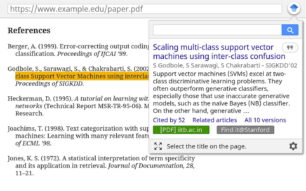
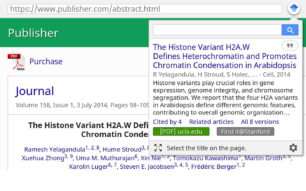








Was´n da so toll dran? Ich kann mir Google Scholar in jedem x-beliebigen Browser einfach als Lesezeichen setzen und dann damit suchen.
Der (markierte) Text wird an die Scholar Suche weitergeleitet, muss also nicht extra eingegeben werden. Eine kleine Erleichterung ist das sicherlich schon.